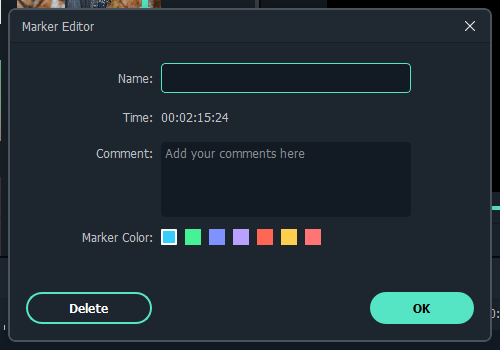คิดให้ใหญ่ขึ้นจากคู่มือผู้ใช้ Filmora
-
ข้อกำหนดความต้องการของระบบ
-
คุณสมบัติใหม่
-
คุณสมบัติเอไอ
- AI แปลงข้อความเป็นวิดีโอสำหรับ Windows
- การแก้ไข AI Copilot สำหรับ Windows
- เครื่องมือสร้างภาพขนาดย่อ AI สำหรับ Windows
- AI ตัวกำจัดเสียงร้องสำหรับ Windows
- การแก้ไขข้อความ AI สำหรับ Windows
- การปกป้องโทนสีผิว AI สำหรับ Windows
- AI เครื่องสร้างเพลงสำหรับ Windows
- AI มาสก์อัจฉริยะสำหรับ Windows
- ไฮไลท์อัตโนมัติ
- เอฟเฟกต์ภาพบุคคล AI
- AI ลดเสียงรบกวนสำหรับ Windows
- AI การยืดเสียงสำหรับ Windows
- AI คัตเอาท์อัจฉริยะ
- ฟีเจอร์การตรวจจับฉาก
- ระบบลดเสียงอัตโนมัติ
- การลดเสียงอัตโนมัติใน Filmora X
- การทำให้เป็นมาตรฐานอัตโนมัติ
- การตรวจจับความเงียบ
- เอฟเฟกต์สติ๊กเกอร์ AR
- ซิงค์จังหวะอัตโนมัติ
- ปรับเฟรมวิดีโออัตโนมัติ
- ปลั๊กอิน ChatGPT - การเขียนคำโฆษณา AI
- รูปภาพ AI สำหรับ Windows
-
เริ่มต้นเลย
-
การสร้างโครงการ
-
การสร้างโครงการใหม่
-
-
การนำเข้าและการบันทึก
-
สื่อสำหรับการใช้งาน
-
คู่มือเสียง
-
-
การแก้ไข
-
การแก้ไขวิดีโอ
- เปิด / ปิดคลิปใน Windows
- การลบคลิปอัตโนมัติสำหรับ Windows
- การแก้ไขหลายคลิปสำหรับ Windows
- คลิปประกอบสำหรับ Windows
- ซูเปอร์สโลว์โมชันพร้อมออปติคัลโฟลว์สำหรับ Windows
- ทางลัดความเร็วในการเล่นสำหรับ Windows
- มาร์กเกอร์สำหรับ Windows
- ทำเครื่องหมายรายการโปรดสำหรับ Windows
- พื้นหลังที่ปรับแต่งได้สำหรับวิดีโอ และรูปภาพ
- การเร่งความเร็ว
- ความเร็วสม่ำเสมอ
- การติดตามการเคลื่อนไหว
- เลเยอร์การปรับสำหรับ Windows
- ระบบป้องกันภาพสั่นไหว
- คอมโพสิต
- การแปลง
- ตัวเลือกเส้นขอบ
- พรีเซตเทมเพลต
- ใช้การปรับแต่งอัตโนมัติ
- การใช้งานเงาตกกระทบ
- การใช้งานเฟรมค้าง
- เอฟเฟกต์ Face - Off
- เอฟเฟกต์ภาพเบลอแบบโมเสก
- สร้างวิดีโอแบบแยกหน้าจอ
- การสร้างเอฟเฟกต์ PIP
- การเล่นวิดีโอในแบบย้อนกลับ
- สแนปชอตวิดีโอ
- ใช้มาสก์กับวิดีโอ
-
การแก้ไขเสียง
-
แก้ไขสี
-
-
ข้อความและคำบรรยาย
-
ภาพเคลื่อนไหวและคีย์เฟรม
-
เอฟเฟกต์และการเปลี่ยนภาพ
-
สติ๊กเกอร์
-
การส่งออกและการสำรองข้อมูลบนคลาวด์
-
การทำงานร่วมกัน Win
-
การปรับปรุงประสิทธิภาพและการแก้ไขปัญหา
การตรวจจับจังหวะ
ดัชนี
ฟังก์ชันการตรวจจับจังหวะของ Filmora จะทำเครื่องหมายจังหวะเสียงโดยอัตโนมัติ และทำให้การจับคู่วิดีโอของคุณง่ายขึ้น ต่อไปนี้ เป็นขั้นตอนในการใช้งานการตรวจจับจังหวะ
[没有发现file]
สร้างมาร์กเกอร์ด้วยการตรวจจับจังหวะ
คลิกขวาที่ไฟล์เพลงที่คุณต้องการตรวจจับจังหวะ คุณสามารถเลือกจากเพลงในตัวหรือไฟล์เสียงที่นำเข้าของคุณ เลือกการตรวจจับจังหวะในเมนูบริบท เมื่อการวิเคราะห์เสร็จสิ้น ไอคอนจังหวะจะปรากฏบนภาพขนาดย่อของเพลง
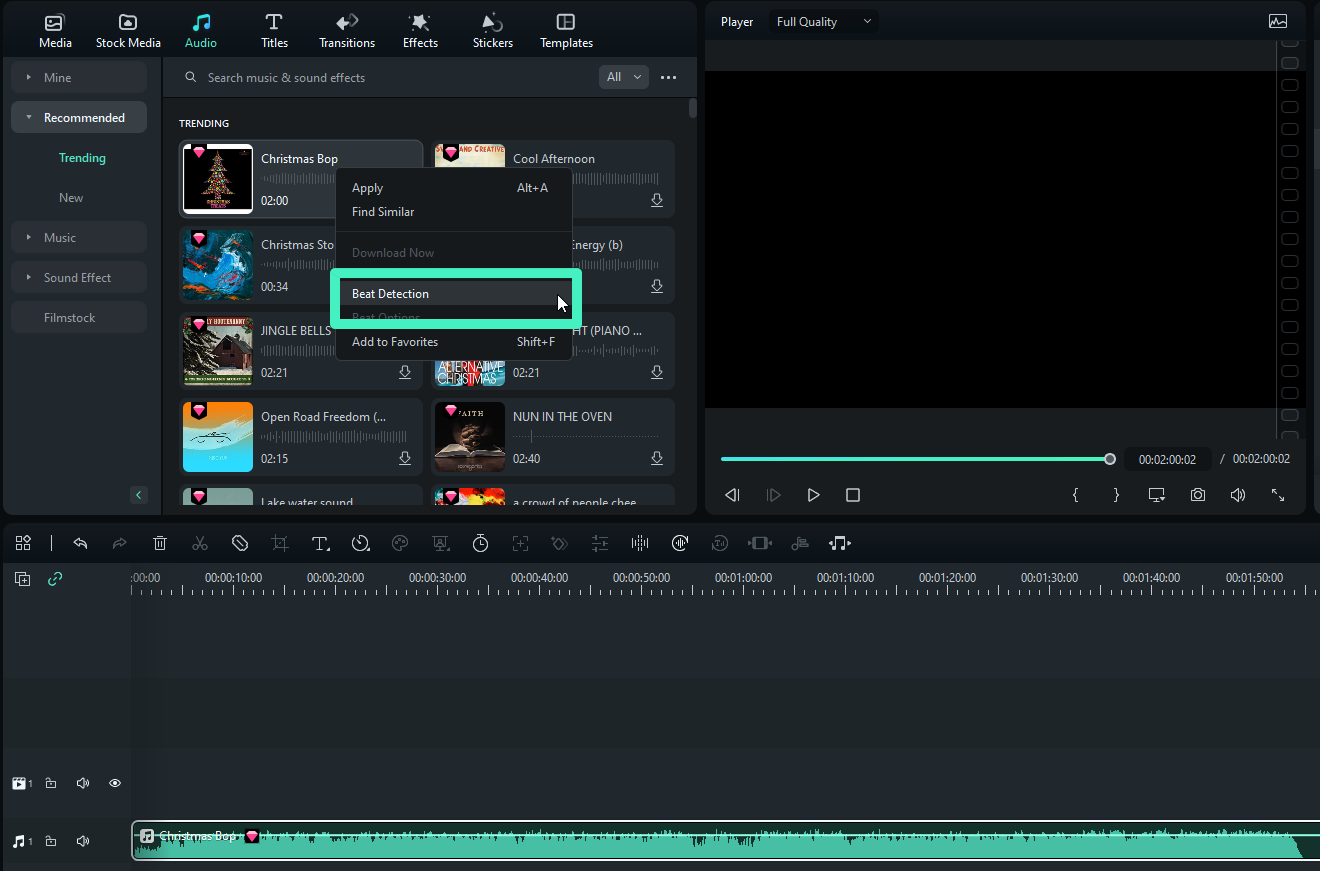
หากต้องการดูมาร์กเกอร์จังหวะ ให้ลาก และวางไฟล์เพลงที่วิเคราะห์แล้วลงในไทม์ไลน์ของคุณ Filmora จะแสดงมาร์กเกอร์จังหวะไฮไลท์เป็นสีแดงทุกๆ 4 จังหวะตามค่าเริ่มต้น แต่การตั้งค่านี้สามารถเปลี่ยนแปลงได้
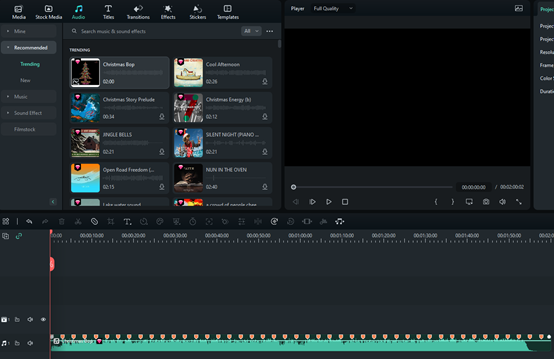
การตั้งค่าตัวเลือกจังหวะ
คุณสามารถเปลี่ยนการตั้งค่าการตรวจจับจังหวะได้ด้วยการคลิกขวาที่ไฟล์เพลงในไลบรารี จากนั้น เลือก ตัวเลือกจังหวะ ที่นี่ คุณสามารถเปลี่ยนรูปแบบจังหวะ ความถี่ไฮไลท์ ออฟเซตไฮไลท์ หรือทำเครื่องหมายจังหวะไฮไลท์เท่านั้นเพื่อแสดงมาร์กเกอร์จังหวะทุกอัน
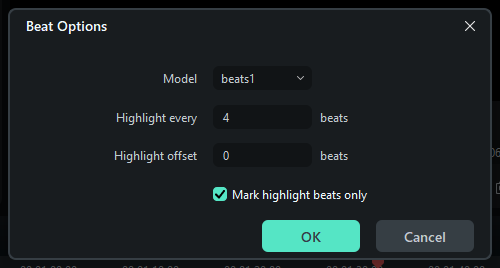
- รุ่นจังหวะ: รุ่นจังหวะให้คุณเลือกจังหวะไฮไลท์ได้ อาจมีจังหวะกลองสำคัญที่แตกต่างกัน คุณสามารถเลือกจังหวะไฮไลท์ได้ตามต้องการ
- ความถี่ไฮไลต์: บทเพลงที่แต่งขึ้นด้วยจังหวะ เมื่อคุณพบจังหวะไฮไลท์ คุณสามารถคำนวณจำนวนจังหวะที่ตามด้วยจังหวะไฮไลท์ได้
- ออฟเซตไฮไลท์: ออฟเซตไฮไลท์ทำให้จังหวะไฮไลท์เปลี่ยนจากจังหวะ 1 เป็นจังหวะ 2 หรือจากจังหวะ 1 ไปเป็นจังหวะ 4 คุณสามารถตั้งค่ากำหนดได้ตามต้องการ ...
- ทำเครื่องหมายไฮไลท์จังหวะเท่านั้น: หากคุณไม่ทำเครื่องหมายที่ตัวเลือก จังหวะทั้งหมดจะปรากฏในแทร็กเสียง ...
เพิ่มมาร์กเกอร์จังหวะเพิ่มเติม
เลือกไฟล์เสียงของคุณในไทม์ไลน์ และวางส่วนหัวของตัวควบคุมการเล่นในตำแหน่งที่คุณต้องการเพิ่มมาร์กเกอร์ จากนั้น คลิกไอคอนมาร์กเกอร์หรือกด M บนแป้นพิมพ์
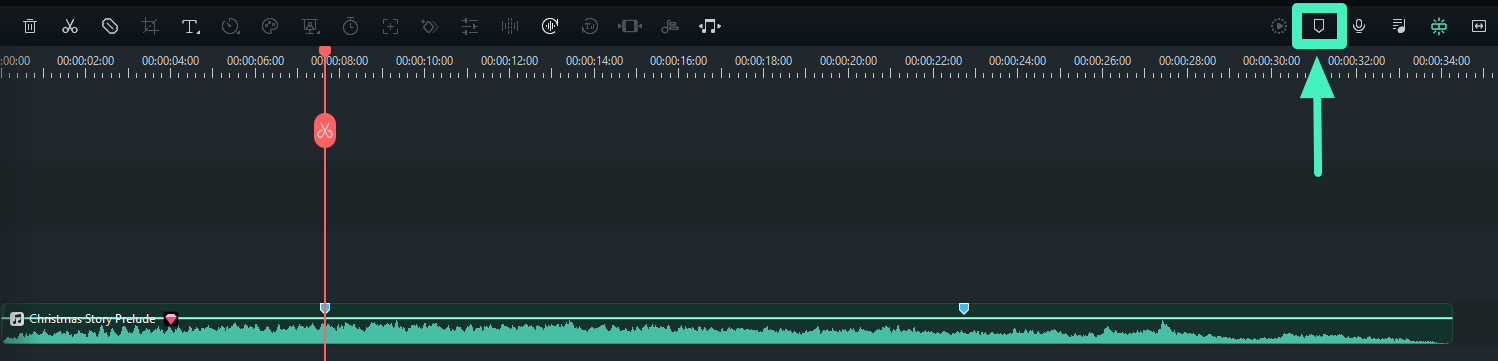
ลบมาร์กเกอร์จังหวะ
เลือกมาร์กเกอร์แล้วกดลบบนแป้นพิมพ์ หรือคลิกขวาที่มาร์กเกอร์แล้วเลือกลบ หากต้องการลบมาร์กเกอร์ทั้งหมด ให้เลือกลบเมาร์กเกอร์ทั้งหมด
นอกจากนี้ คุณยังสามารถแก้ไขชื่อ และสีมาร์กเกอร์ของคุณได้ การแสดงความคิดเห็นเกี่ยวกับมาร์กเกอร์ยังช่วยให้คุณเข้าใจการใช้งานมาร์กเกอร์ได้ดียิ่งขึ้น